Dónde encontrar el código QR en Microsoft Outlook 2022
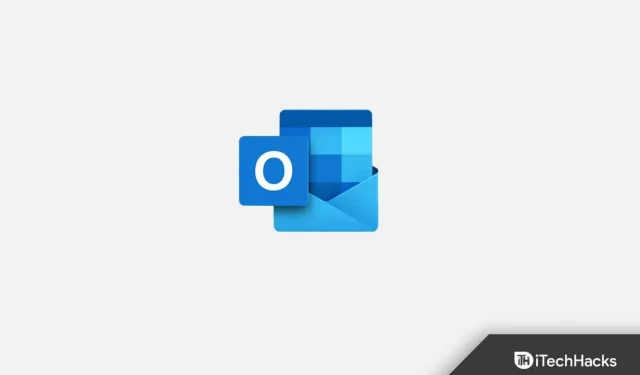
El código QR se refiere a Respuesta Rápida, con el que puede almacenar información fácilmente. Si quieres leer información sobre algo, escanea el código QR. Un código QR es un código de barras que almacena información sobre un producto u otra cosa. Cuando escaneamos cualquier código QR, muestra texto e imágenes. Crear un código QR es fácil y también puedes compartirlo con cualquiera. En este artículo, discutiremos dónde puede encontrar códigos QR en Microsoft Outlook.
Contenido:
- 1 ¿Para qué se utilizan los códigos QR?
- 2 Código QR Microsoft Outlook 2022 | ¿Como encontrar?
- 3 Trabajar con códigos QR de Microsoft Outlook
- 4 ¿Cómo agregar códigos QR a las firmas de correo electrónico?
- 5 preguntas frecuentes
¿Cuál es el uso de los códigos QR?
El código QR tiene muchas ventajas. Obtener información sobre cualquier producto o cualquier cosa se ha vuelto muy fácil, necesita escanear el código QR y encontrar la información. Los códigos QR también se utilizan ampliamente para que las personas puedan conocer sus productos y marcas leyendo los datos de los códigos QR. Las personas también pueden crear sus propios códigos QR y hacer calcomanías de códigos QR que se pueden pegar en cualquier lugar. De esta manera, los clientes pueden obtener más información sobre sus productos escaneando las etiquetas con códigos QR, lo que finalmente lo beneficiará a usted y a su marca.
Si desea mostrar su producto al público muy rápidamente, debe usar etiquetas adhesivas con códigos QR.
Código QR Microsoft Outlook 2022 | ¿Como encontrar?
Esta función está disponible como complemento en Microsoft Outlook. Puedes hacerlo así:
- Primero, abra Microsoft Outlook, haga clic en Inicio y luego haga clic en Obtener complementos.
- Verá el cuadro de diálogo Complementos de Outlook. Ahora, en el campo de búsqueda, ingresa el código QR y luego haz clic en la primera opción que aparece.
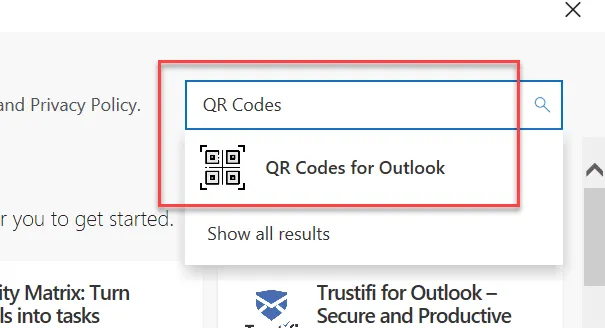
- Luego haga clic en «Agregar» para agregar el código QR a Outlook.
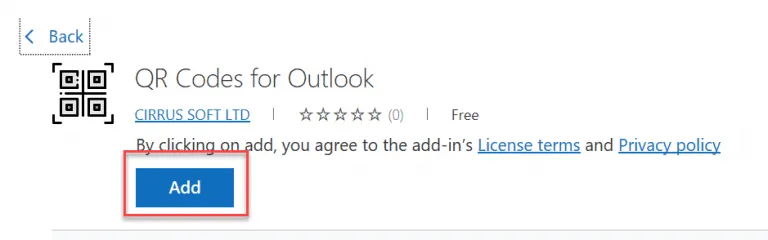
- Verá una imagen naranja de un código QR en la esquina superior derecha del área de inicio del feed.
Trabajar con códigos QR de Microsoft Outlook
Después de instalar el complemento QR Code en Microsoft Outlook, haga clic en los correos electrónicos en su bandeja de entrada. Ahora verá el widget de escaneo de asignación de boletos en la esquina superior derecha de la pantalla.
Si no ve un enlace de un correo electrónico, recibirá una notificación de chat que dice: “ Solo se encontraron enlaces a archivos adjuntos en este correo electrónico, no enlaces a archivos de texto PDF. Todos los archivos adjuntos deben cargarse en la nube y se debe generar un código QR para enlaces a archivos de texto mediante el botón Generar código QR.
¿Cómo agregar códigos QR a las firmas de correo electrónico?
¿Quiere agregar un código QR a su firma de correo electrónico? Bueno, no es una tarea difícil de continuar. A continuación se muestra el proceso paso a paso para agregar códigos QR a una firma de correo electrónico.
- En el generador de códigos QR, haga clic en el menú Contactos y complete el formulario que ve en la pantalla.
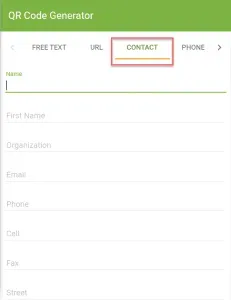
- Elija el tamaño del código QR y establezca otras opciones.
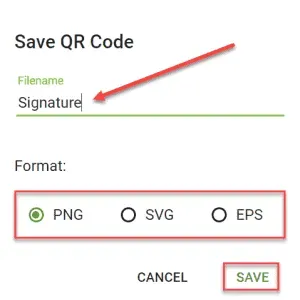
- Ingrese un nombre para el código QR, establezca su formato y haga clic en Guardar para guardar el archivo.
- Su código QR ha sido generado. Ahora puedes pegarlos en tu firma.
Conclusión
Este artículo analiza dónde puede encontrar códigos QR en Microsoft Outlook. Además, también hemos explicado cómo funcionan los códigos QR de Outlook y cómo puedes agregarlos a tu firma de correo electrónico. Si tiene algún problema siguiendo los pasos anteriores, puede informarnos en la sección de comentarios y lo ayudaremos.
Preguntas más frecuentes
¿Puede Outlook generar un código QR?
Sí, puede generar un QR de Microsoft. Microsoft introdujo recientemente los códigos QR en Outlook, lo que permite a los usuarios crear y agregar códigos QR a los correos electrónicos.
¿Cómo escaneo códigos QR en mi correo electrónico?
Encontrará varios software de escaneo de códigos QR que puede usar para escanear el código QR en su correo electrónico. Puede usar este software para escanear el código QR y puede encontrar la información en el correo electrónico. También puede usar la cámara de su teléfono para escanear el código QR.
¿Cómo agregar códigos QR a Outlook?
El proceso de agregar códigos QR a Outlook no es tan complicado. Puede hacerlo fácilmente siguiendo los pasos que mencionamos anteriormente. Discutimos el código QR de Microsoft Outlook en el artículo anterior.
¿Dónde puedo encontrar el código QR de Outlook?
Si necesita un código QR de Outlook, puede consultar el artículo anterior. Puede encontrar códigos QR en Outlook siguiendo los pasos anteriores.



Deja una respuesta